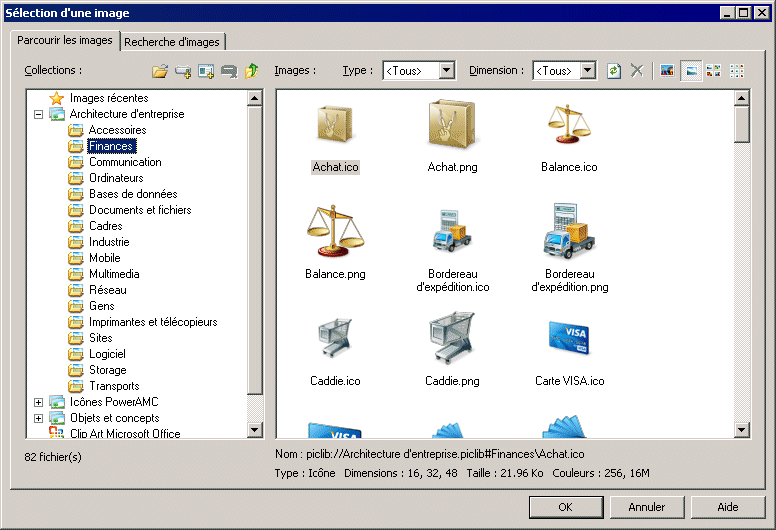La boîte de dialogue Sélection d'une image permet de gérer les images que vous utilisez dans vos diagrammes de modèle, et de les insérer dans vos modèles sous forme de symboles d'objet, de fonds de diagramme, etc.
-
Vous pouvez afficher la boîte de dialogue Sélection d'une image de l'une des façons suivantes :
-
A partir de l'onglet Forme personnalisée de la boîte de dialogue Format de symbole, cochez la case Activer la forme personnalisée, puis cliquez sur le bouton Parcourir en regard de la propriété Type de forme (voir Propriétés d'un format de symbole).
-
A partir de l'onglet Remplissage de la boîte de dialogue Format de symbole, cliquez sur le bouton Modifier dans la zone de groupe Effets de remplissage (voir Propriétés d'un format de symbole).
-
Pointez sur un symbole de diagramme, cliquez le bouton droit de la souris, puis sélectionnez Changer l'image.
-
Sélectionnez (voir Importation et exportation d'images de modèle).
-
- Cliquez sur une collection dans le volet Collections afin d'afficher ses images disponibles dans le volet Images. Vous pouvez ajouter des dossiers dans le volet Collections en cliquant sur l'outil Ajouter un répertoire.
- [facultatif] Dans l'onglet Images, sélectionnez un type et/ou une dimension d'image pour filtrer l'affichage à l'aide des listes Type et Dimension.
- Sélectionnez une image, puis cliquez sur OK pour revenir à la boîte de dialogue Format d'un symbole ou pour afficher l'image dans le diagramme.